- Mwandishi Jason Gerald [email protected].
- Public 2024-01-15 08:24.
- Mwisho uliobadilishwa 2025-01-23 12:48.
WikiHow hukufundisha jinsi ya kuingiza herufi za usajili kwenye maandishi kwenye kompyuta, simu, au kompyuta kibao. Tabia ya usajili kawaida ni barua au nambari iliyoandikwa au kuchapishwa chini ya mstari wa maandishi wazi. Kawaida unahitaji kuchapa nambari za usajili katika hesabu ya hesabu au fomula ya kemikali. Ikiwa unatumia kompyuta, kuna uwezekano kuwa tayari unayo chaguo katika programu yako ya usindikaji wa neno kubadilisha maandishi yoyote kuwa herufi za usajili. Kwenye simu na vidonge, unahitaji programu ya mtu wa tatu kuingiza herufi za usajili.
Hatua
Njia 1 ya 6: Kutumia Mwambaa zana katika Neno
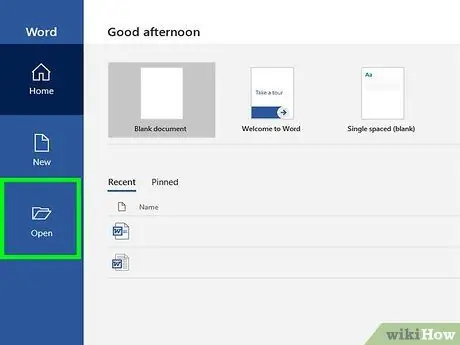
Hatua ya 1. Fungua hati ya Neno unayotaka kuhariri
Unaweza kufungua hati ya Neno ambayo tayari imehifadhiwa kwenye kompyuta yako kuhariri maandishi ya zamani au kufungua hati mpya, tupu ili kuandika maandishi mapya.
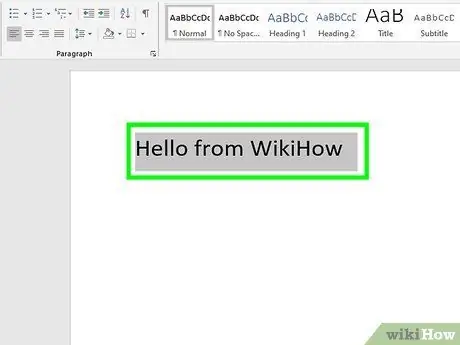
Hatua ya 2. Tia alama maandishi unayotaka kubadilisha kuwa usajili
Tumia panya kuchagua herufi au maandishi ambayo unataka usajili.
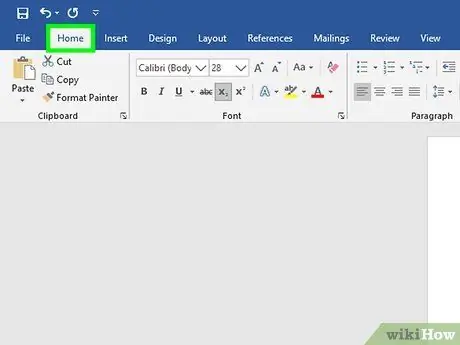
Hatua ya 3. Bonyeza kichupo cha Mwanzo juu ya utepe wa mwambaa zana
Ikiwa uko kwenye kichupo kingine cha mwambaa zana, hakikisha unaenda kwenye Nyumbani ”Juu ya skrini.
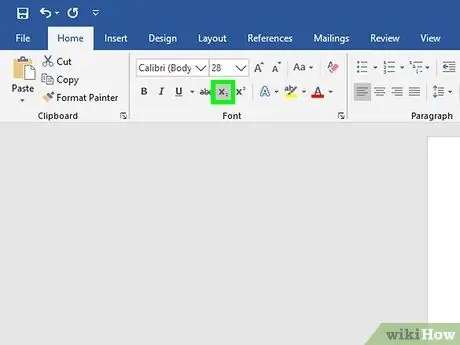
Hatua ya 4. Bonyeza ikoni ya usajili kwenye upau wa zana wa "Nyumbani"
Kitufe hiki kinaonekana kama "X2"au" A2"karibu na aikoni ya maandishi yenye herufi nzito, italiki, na iliyotiliwa mstari.
- Kwenye kompyuta Mac, unaweza kubonyeza njia ya mkato Amri ++ kwenye kibodi yako ili kubadilisha maandishi kuwa usajili katika Neno.
- Kwenye kompyuta Madirisha, unaweza kubonyeza njia ya mkato ya Udhibiti ++ kubadilisha maandishi kuwa usajili katika Neno. Njia hii ya mkato pia inatumika kwa programu zingine za kuhariri maandishi kama vile Kijitabu.
Njia 2 ya 6: Kutumia Menyu ya herufi katika Neno
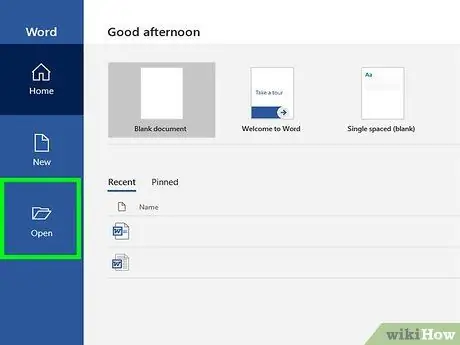
Hatua ya 1. Fungua hati ya Neno unayotaka kuhariri
Unaweza kufungua hati ya Neno ambayo tayari imehifadhiwa kwenye kompyuta yako kuhariri maandishi ya zamani au kufungua hati mpya, tupu ili kuandika maandishi mapya.
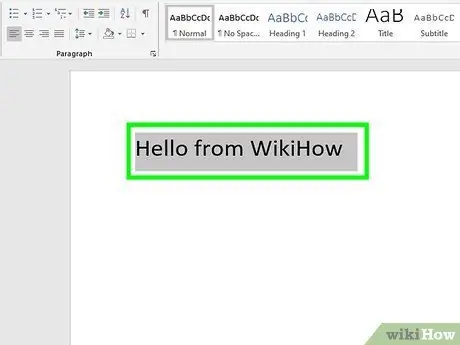
Hatua ya 2. Tia alama maandishi unayotaka kubadilisha kuwa usajili
Tumia kipanya kuchagua herufi au maandishi ambayo unataka usajili.

Hatua ya 3. Bonyeza Udhibiti + D (Windows) au Amri + D (Mac).
Sifa za fonti zitafunguliwa kwenye dirisha mpya la pop-up.
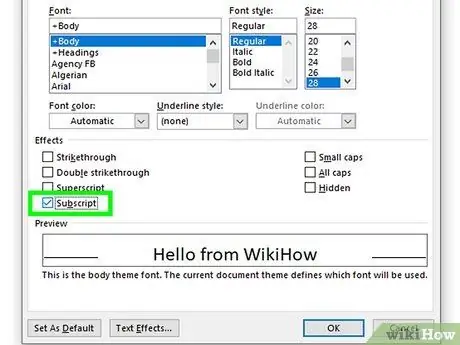
Hatua ya 4. Angalia sanduku
"Subscript" katika dirisha la "Fonti".
Chaguo inapochunguzwa, maandishi yaliyotiwa alama yatabadilishwa kuwa herufi za usajili.
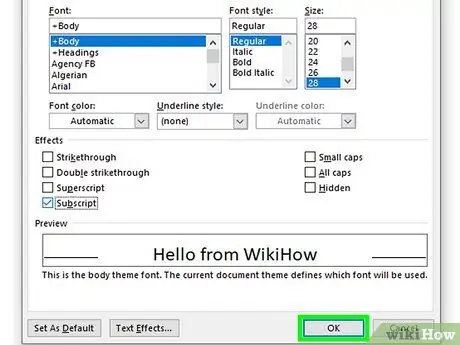
Hatua ya 5. Bonyeza kitufe cha OK
Mipangilio mpya ya fonti itatumika na herufi au maandishi yaliyochaguliwa yatabadilishwa kuwa maandishi.
Njia 3 ya 6: Kutumia Hati za Google
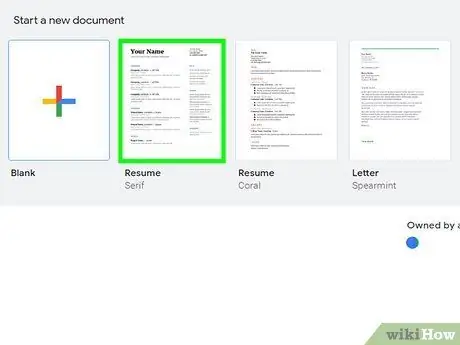
Hatua ya 1. Fungua hati ya Google Unayotaka kuhariri
Unaweza kufungua hati iliyohifadhiwa ya Google Doc kuhariri maandishi yako, au kufungua hati mpya na andika maandishi unayotaka.
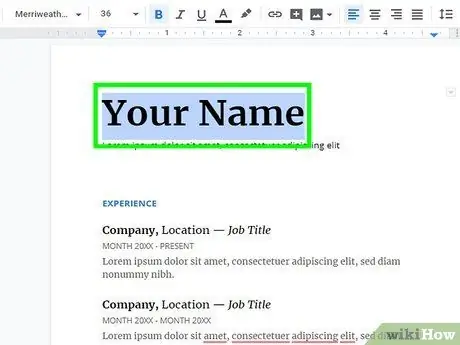
Hatua ya 2. Tia alama maandishi unayotaka kubadilisha kuwa usajili
Unaweza kutumia panya kuashiria sehemu yoyote ya maandishi kwenye hati.
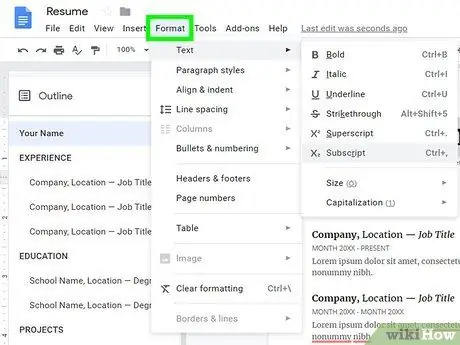
Hatua ya 3. Bonyeza kichupo cha Umbizo katika kona ya juu kushoto ya ukurasa
Iko kwenye kichupo cha kichupo chini ya jina la hati, kwenye kona ya juu kushoto ya ukurasa.
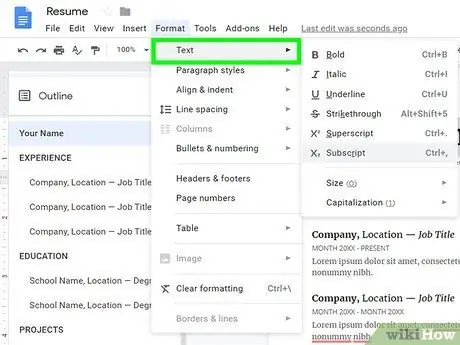
Hatua ya 4. Hover juu ya chaguo Nakala katika menyu ya "Umbizo"
Chaguzi za maandishi zitaonyeshwa kwenye menyu ndogo.
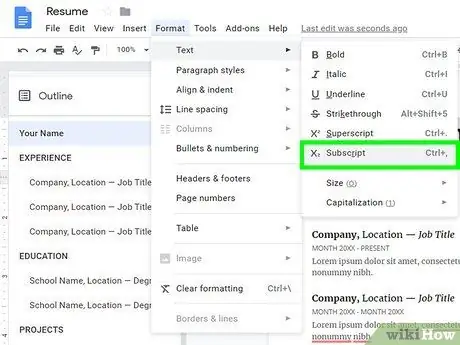
Hatua ya 5. Chagua Subscript kwenye menyu ya "Nakala"
Maandishi yaliyotiwa alama yatageuzwa kuwa usajili.
- Kwenye kompyuta Mac, unaweza kubonyeza njia ya mkato Amri +, kwenye kibodi ili kubadilisha maandishi kuwa usajili.
- Kwenye kompyuta Madirisha, unaweza kubonyeza njia ya mkato Udhibiti +, kubadilisha maandishi kuwa usajili.
Njia ya 4 ya 6: Kutumia TextEdit kwenye Mac
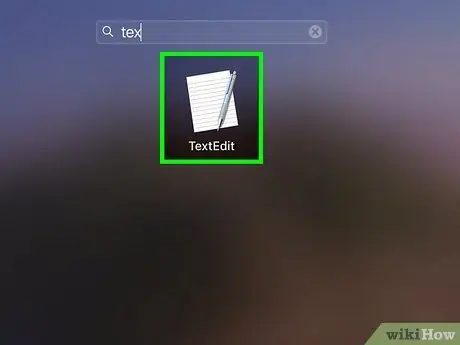
Hatua ya 1. Fungua hati ya maandishi unayotaka kuhariri katika TextEdit
Unaweza kufungua hati iliyohifadhiwa tayari katika TextEdit au unda ukurasa mpya tupu na uandike kutoka mwanzo.
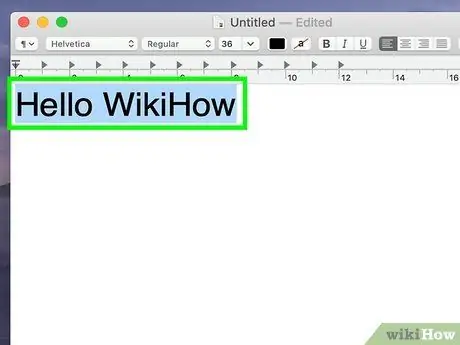
Hatua ya 2. Tia alama maandishi unayotaka kubadilisha kuwa usajili
Unaweza kutumia panya au kibodi kuchagua sehemu ya maandishi ambayo inahitaji kubadilishwa kuwa usajili.
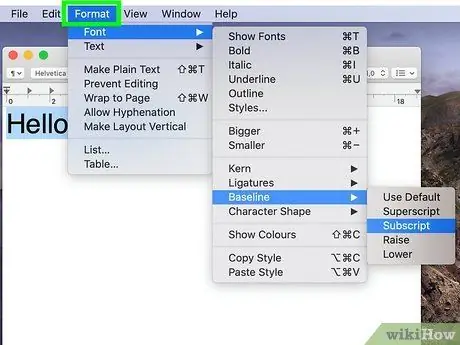
Hatua ya 3. Bonyeza kitufe cha Umbizo kwenye mwambaa wa menyu
Ni katika mwambaa wa menyu ya Mac juu ya skrini.
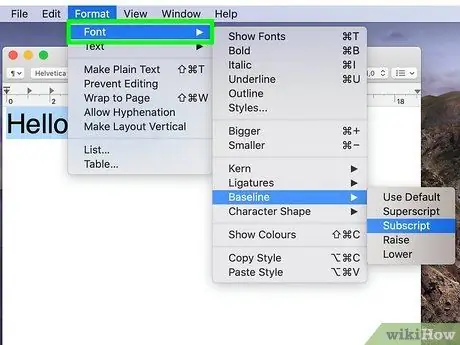
Hatua ya 4. Hover juu ya chaguo la herufi kwenye menyu ya "Umbizo"
Vifaa vya fonti vitaonyeshwa kwenye menyu ndogo.
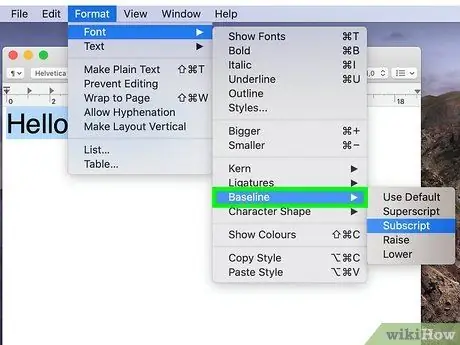
Hatua ya 5. Hover juu ya chaguo la Msingi kwenye menyu ya "Fonti"
Chaguzi za msingi zitaonekana kwenye menyu ndogo.
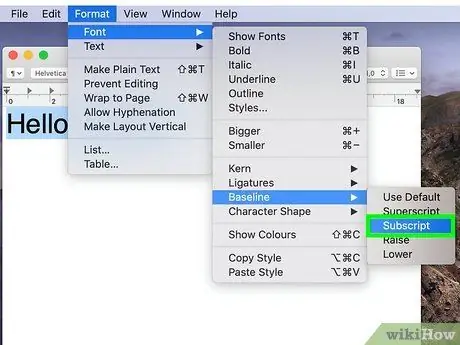
Hatua ya 6. Chagua Usajili kwenye menyu ya "Msingi"
Maandishi yaliyochaguliwa yatabadilishwa mara moja kuwa usajili.
Njia 5 ya 6: Kwenye iPhone au iPad
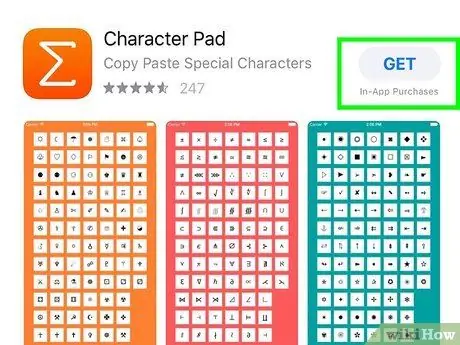
Hatua ya 1. Pakua programu ya "Tabia Pad" kutoka
Duka la App. Tafuta programu kwa jina katika Duka la App, kisha ugonge “ PATA ”Kwa samawati kuiweka kwenye iPhone yako au iPad. Ikoni ya Tabia inaonekana kama ishara ya sigma (" ️") ambayo ni nyeupe kwenye asili ya machungwa. Unaweza kuipata kwenye skrini ya kwanza ya kifaa chako. Unaweza kupata nambari za usajili kwenye ukurasa wa tatu wa programu. Herufi zitanakiliwa kwenye ubao wa kunakili wa kifaa. Unaweza kubandika herufi za kunakili zilizonakiliwa mahali popote (mfano ujumbe, maelezo, au kurasa za wavuti). Chaguzi zitaonekana kwenye upau wa vidude mweusi juu ya uwanja wa maandishi. Herufi za kunakili zilizonakiliwa zitabandikwa na kuongezwa kwenye uwanja wa maandishi. Hatua ya 1. Pakua programu ya "Kinanda cha Uhandisi" kutoka
Duka la Google Play. Tafuta programu katika Duka la Google Play, kisha uguse “ Sakinisha ”Kwa bluu ili kuipakua. Unaweza kuandika usajili katika ujumbe, maelezo, au sehemu zingine ukitumia Kinanda cha Uhandisi. Unaweza kutumia njia za mkato za kibodi, menyu za haraka, au menyu za mipangilio kubadilisha kibodi ya kifaa chako, kulingana na mtindo wa kifaa unachotumia. Hatua ya 4. Gusa ikoni ya superscript / subscript n katika kona ya chini kushoto ya kibodi. Kitufe hiki kinaonekana kama herufi nyeupe "" kwenye mandharinyuma nyekundu, na maandishi ya juu na nakala "n" karibu na mwambaa wa nafasi. Mpangilio wa kibodi utabadilika kuwa muundo wa maandishi ya juu na usajili. Tafuta na gusa herufi unayotaka kuingia kwenye kibodi. Tabia iliyochaguliwa itaongezwa mara moja.

Hatua ya 2. Fungua programu ya Pad Tabia kwenye iPhone yako au iPad
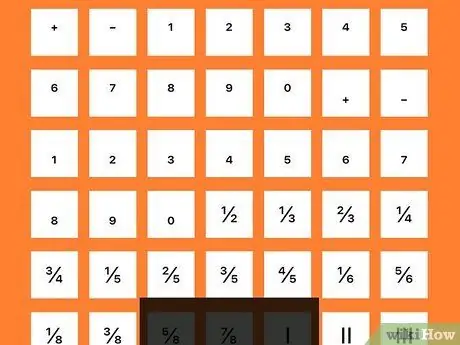
Hatua ya 3. Telezesha kushoto mara mbili ili kupata herufi za usajili
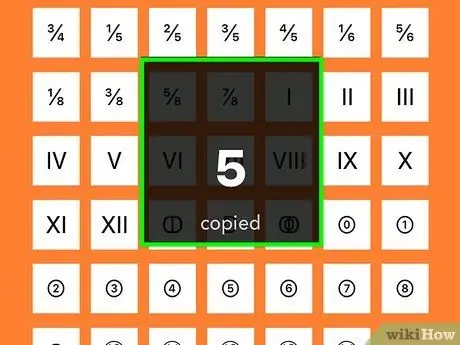
Hatua ya 4. Gusa herufi ya usajili unayotaka kuandika
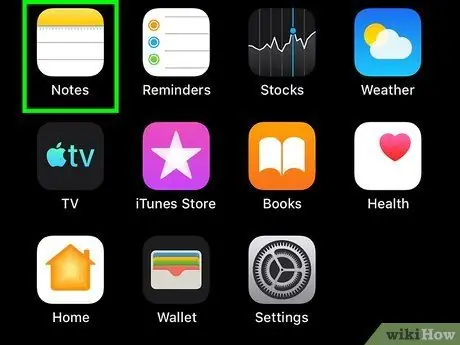
Hatua ya 5. Fungua maandishi ambayo unataka kuongeza herufi za usajili
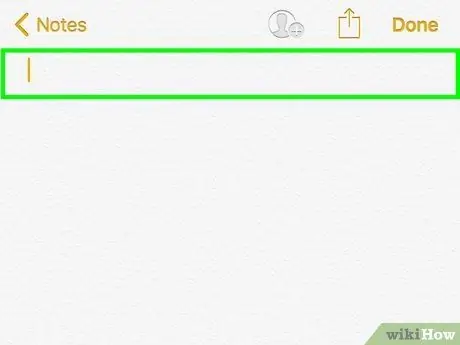
Hatua ya 6. Gusa na ushikilie uwanja wa maandishi
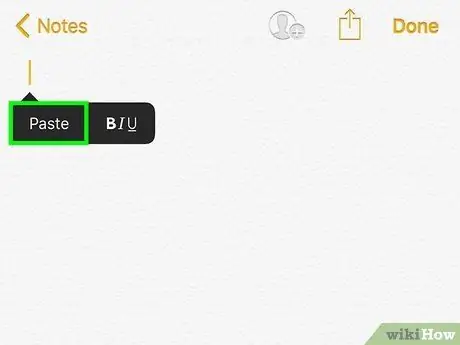
Hatua ya 7. Gusa Bandika kwenye mwambaa zana nyeusi
Njia ya 6 ya 6: Kwenye Kifaa cha Android
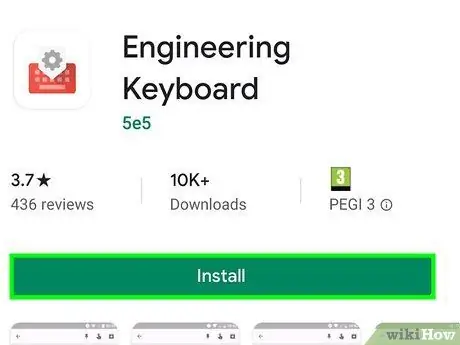
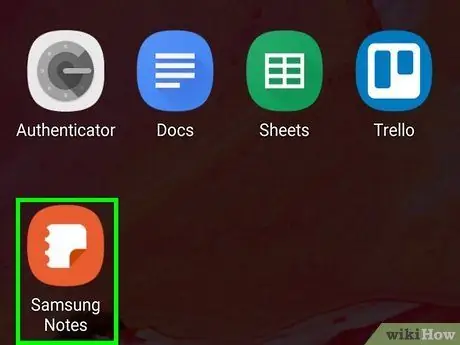
Hatua ya 2. Fungua chapisho unachotaka kuongeza usajili
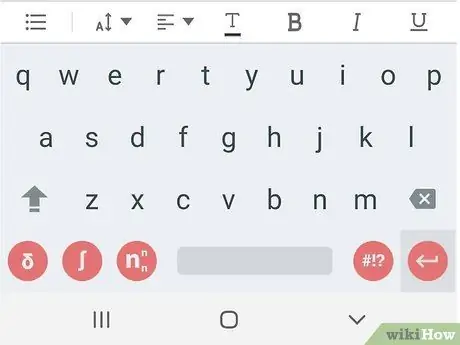
Hatua ya 3. Badilisha kibodi inayotumika kuwa Kinanda cha Uhandisi
Hakikisha unatafuta na kusoma nakala iliyojitolea juu ya jinsi ya kubadilisha kibodi ya kifaa cha Android kwa maagizo ya kina
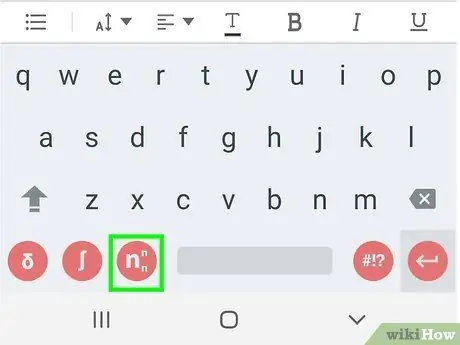
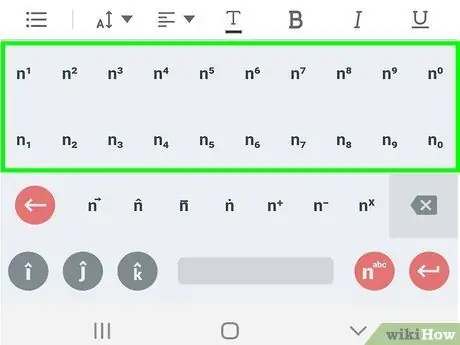
Hatua ya 5. Gusa herufi ya usajili unayotaka kuandika
Unaweza kutumia " a B C"kwenye kona ya chini kulia ili kuona herufi kubwa zaidi na maandishi.






